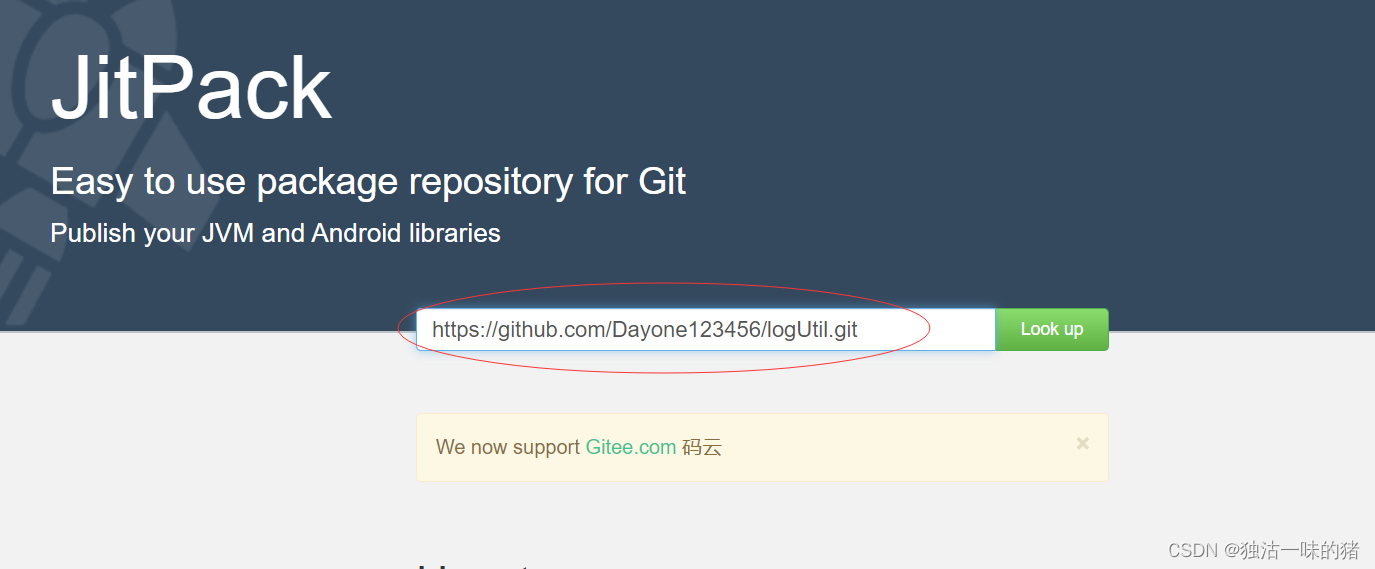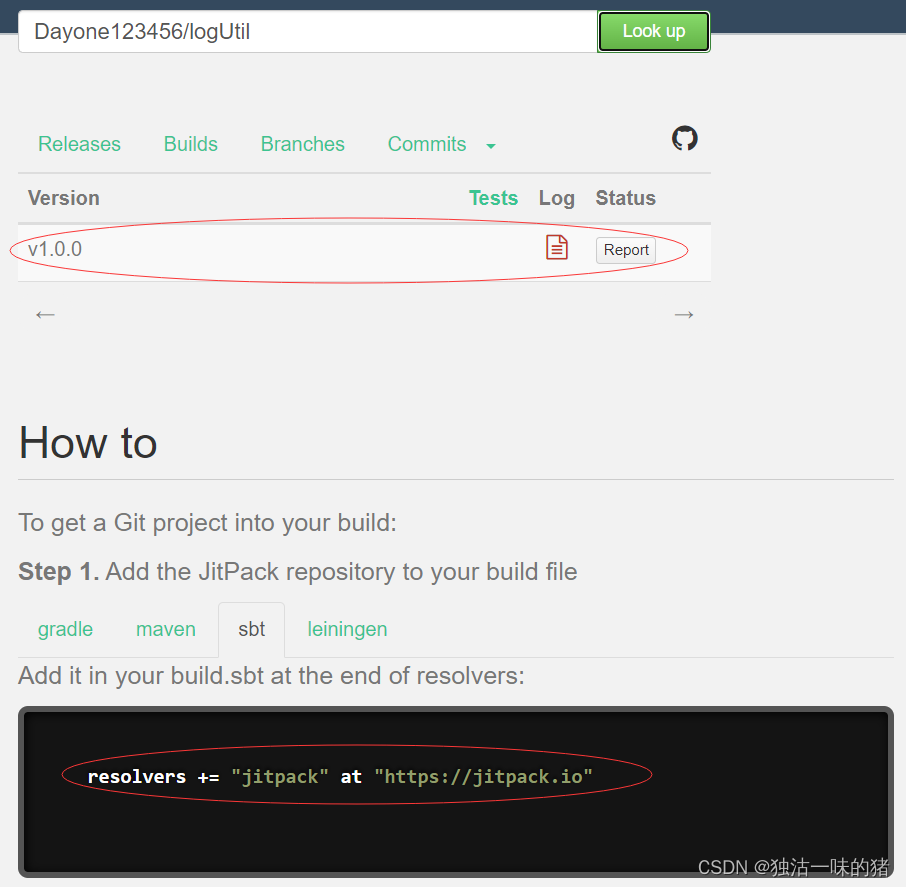项目和开源库上传Github:
1、上传项目到Github:
第一步:安装GIT BASH并配置系统环境变量
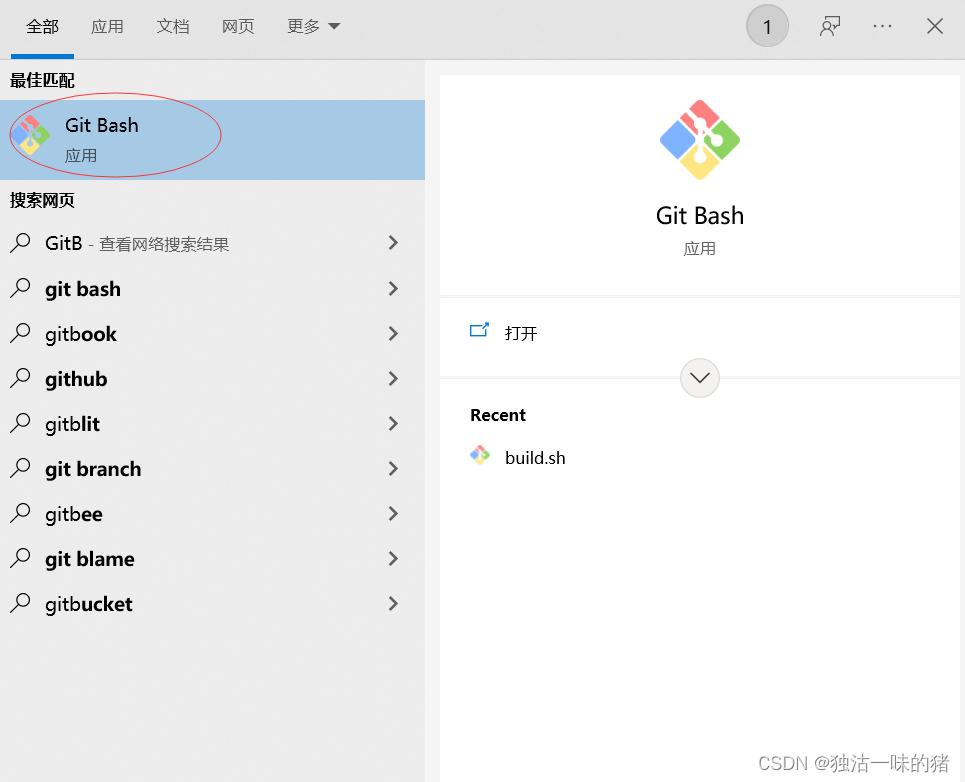
第二步:在GitHub上创建项目
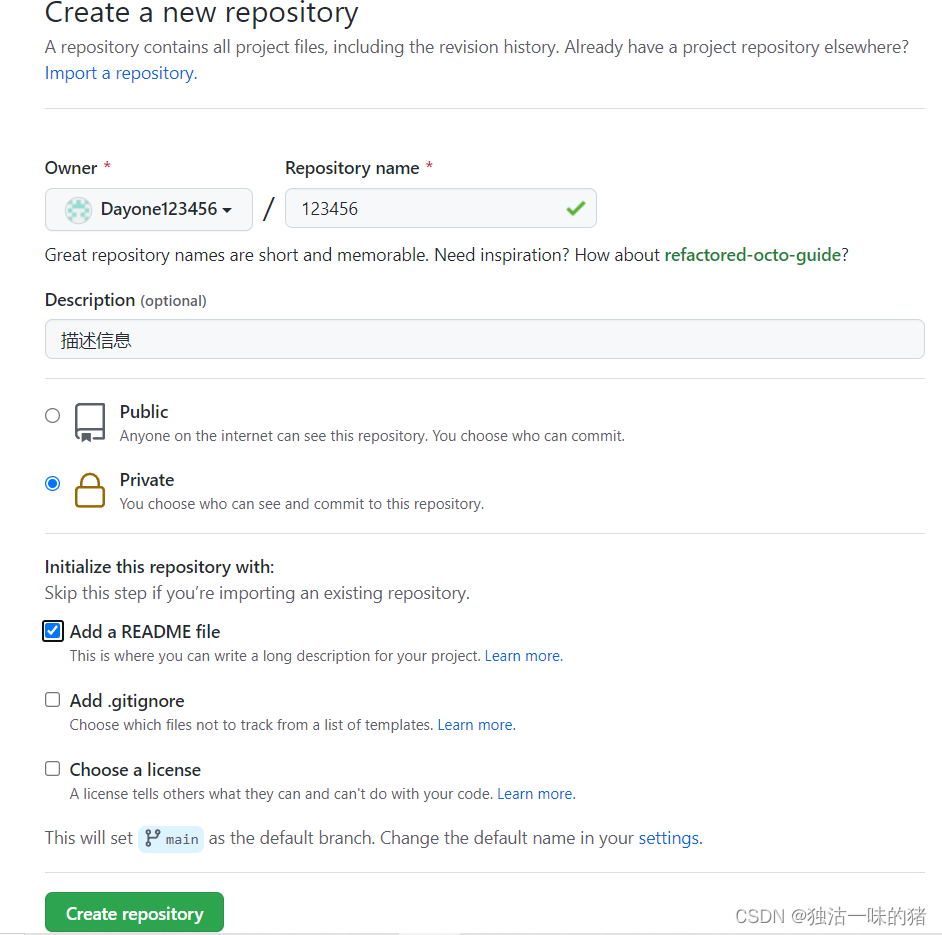
第三步:git clone项目到本地电脑
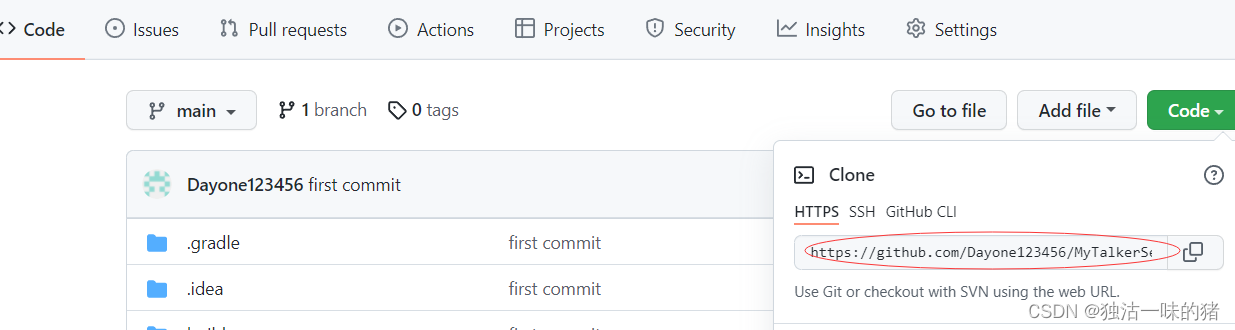
01.输入命令行:
cd d: //切换到D盘
d: //进入D盘 -> 进入项目文件夹
git clone https://github.com/Dayone123456/MyTalkerServer.git //clone项目到本地
02.本地项目文件中会多出一个MyTalkerServer文件(文件中有README.md文件),然后将除了该新文件外的所有文件复制到该文件夹中
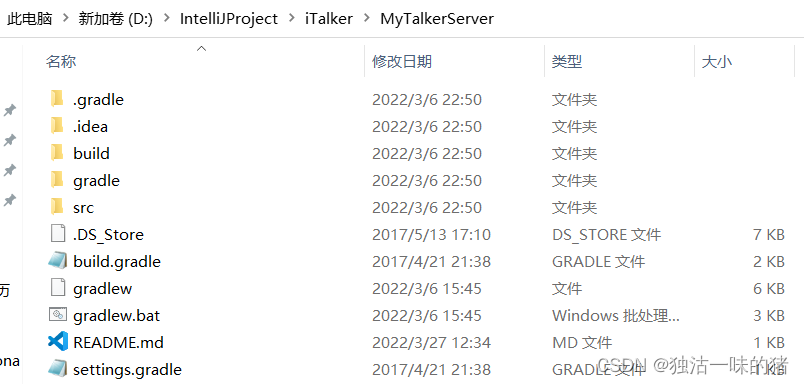
第四步:上传项目到GitHub
01.输入命令行:
cd MyTalkerServer //进入新生成的文件夹中
git add . //添加所有的文件
git commit -m "first commit" //提交到项目文件到GitHub上
第五步:生成SSHKEY并上传到GitHub上
01.查看本地的C:\Users\xxx(自己名字)中是否存在.ssh文件夹,里面是否存在rsa文件:

02.生成rsa文件:输入命令行后 -> 连续三次Enter(生成rsa文件) -> 查看是否生成rsa文件
git config --global user.name "XXX" //Github注册账号用户名
git config --global user.email "XXXX@XXX.com" //Github注册账号邮箱
ssh-keygen -t rsa -C "XXX@XXX.com" //输入Github邮箱生成rsa文件
03.个人设置 -> Settings设置 -> 点击左侧的SSH and GPG keys -> 点击右侧的New SSH key -> 复制id_rsa.pub文件中的密匙到key中 -> 生成SSH key
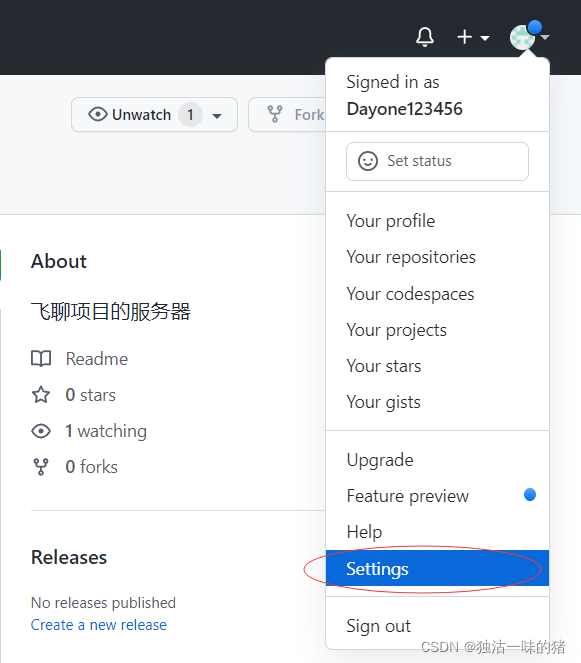
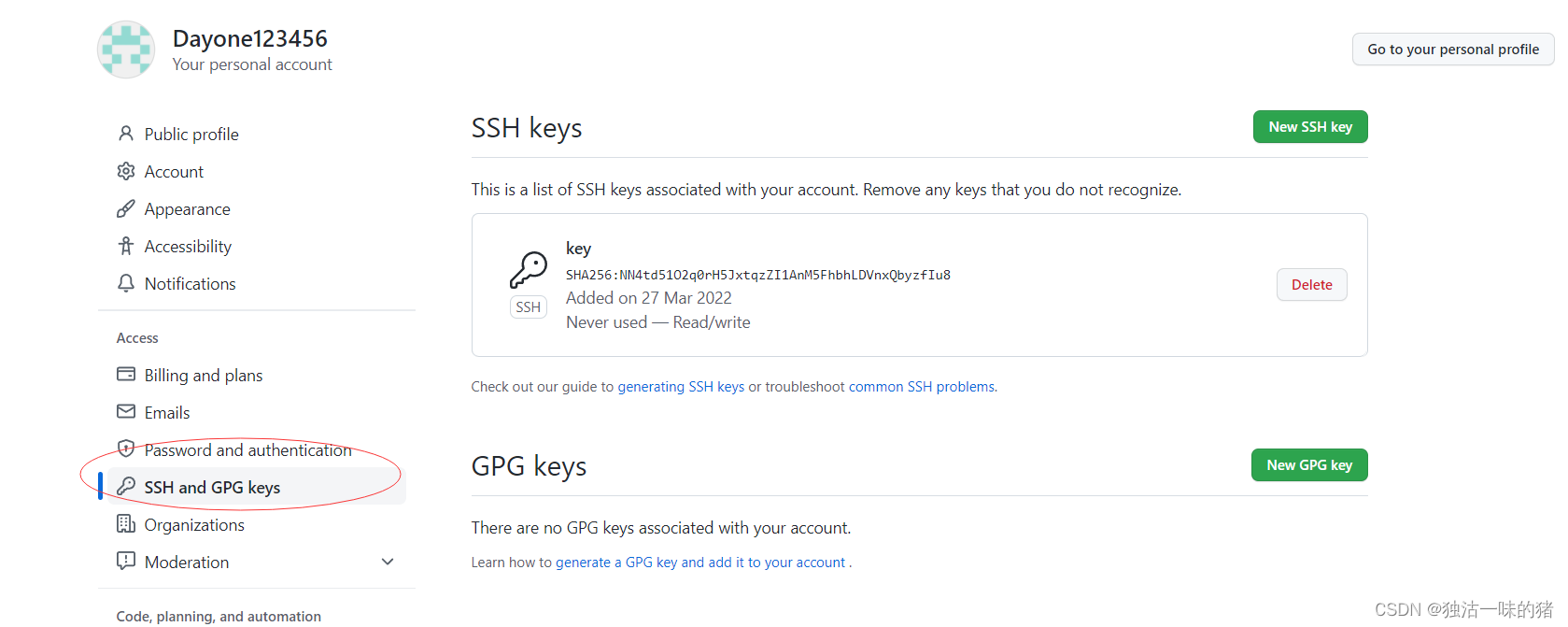
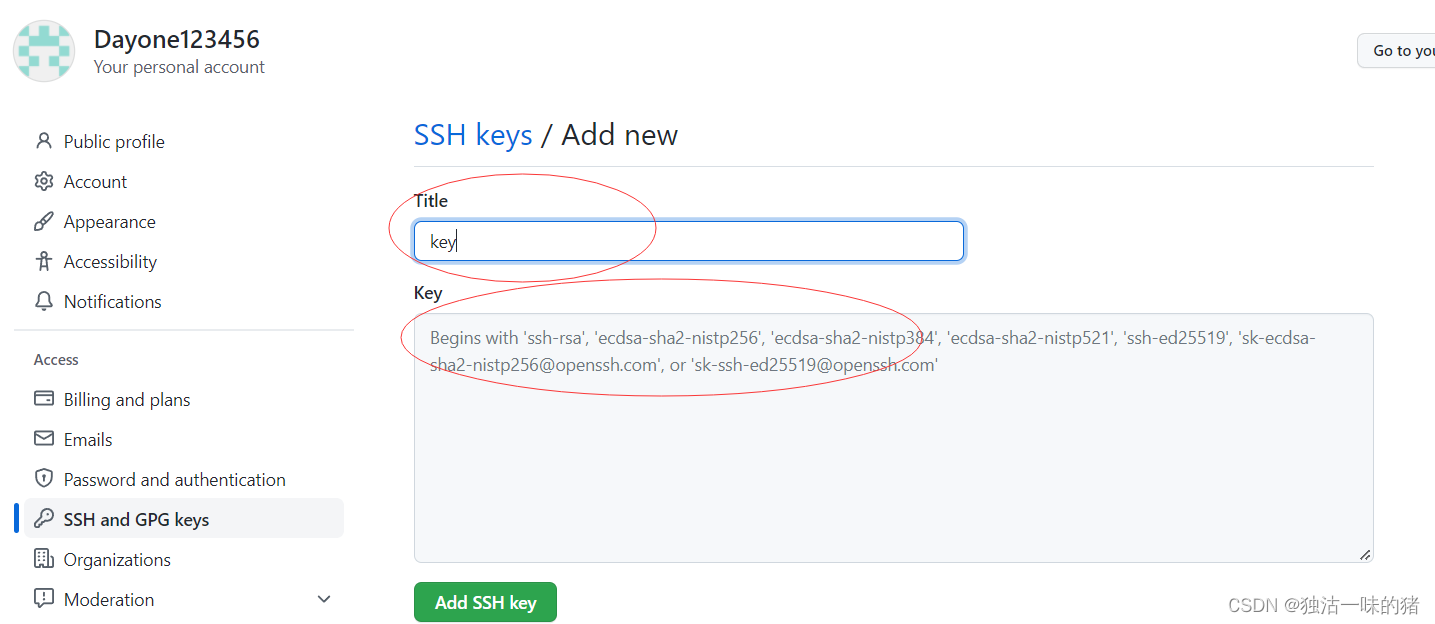
第六步:上传项目到GitHub的分支上
01.输入命令行:
//注意:git push -u origin master //上传项目到master分支上,master分支不是default,github主页不显示
git push -u origin main //上传项目到main分支上
//git更新的命令
git clone https://github.com/Dayone123456/logUtil.git //下载项目到本地
git pull //提交之前update一下
git push origin main //origin容易写成orgin
开源Library库到Github上:
第一步:在AndroidStudio中创建Module,并上传Module到GitHub
01.主要的命令行:
git add . //提交所有的代码
git commit -m "first commit" //提交代码
git push -u origin main //上传代码
git pull //更新代码
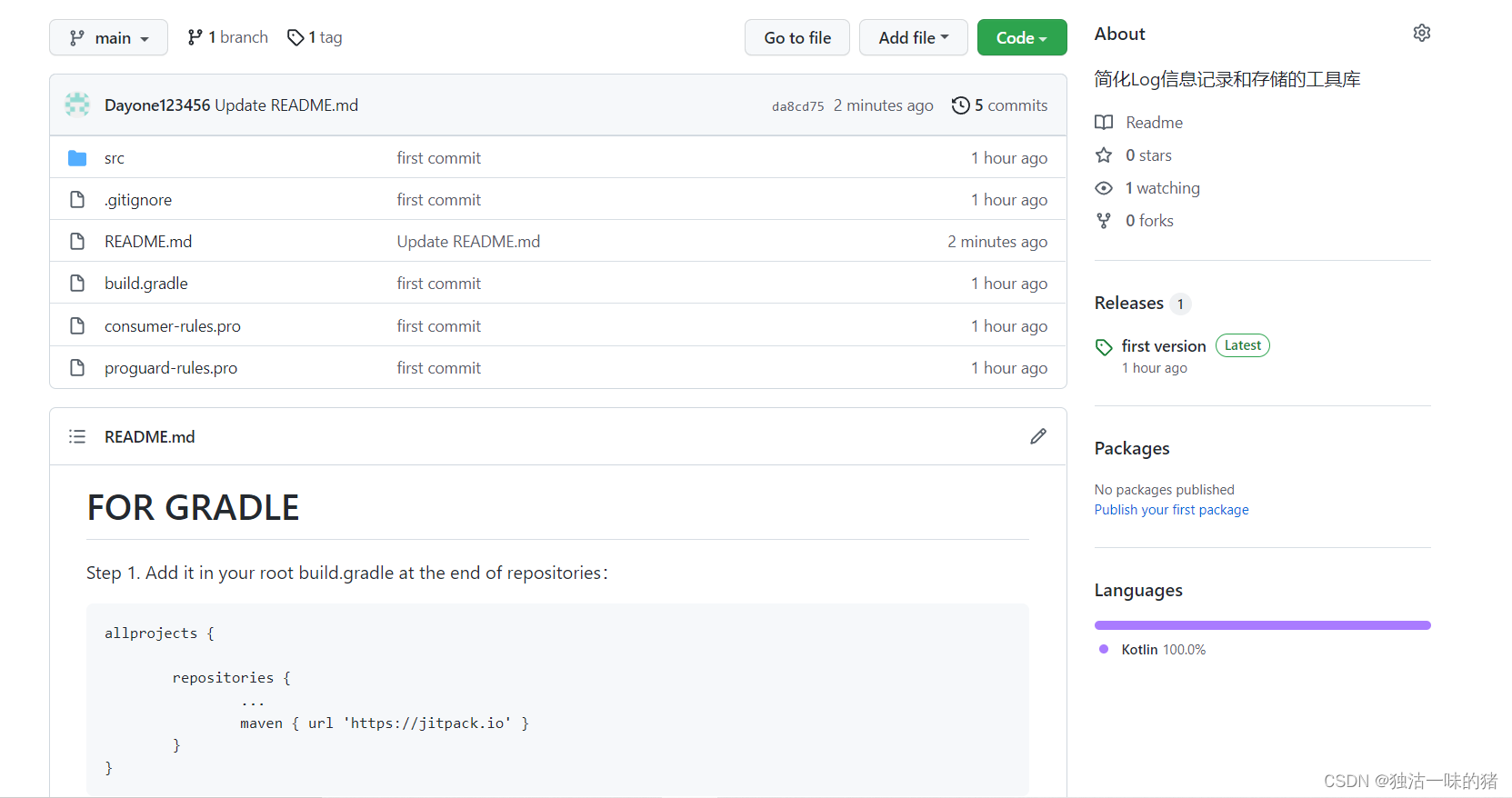
第二步:create a new release 创建一个项目的release版本
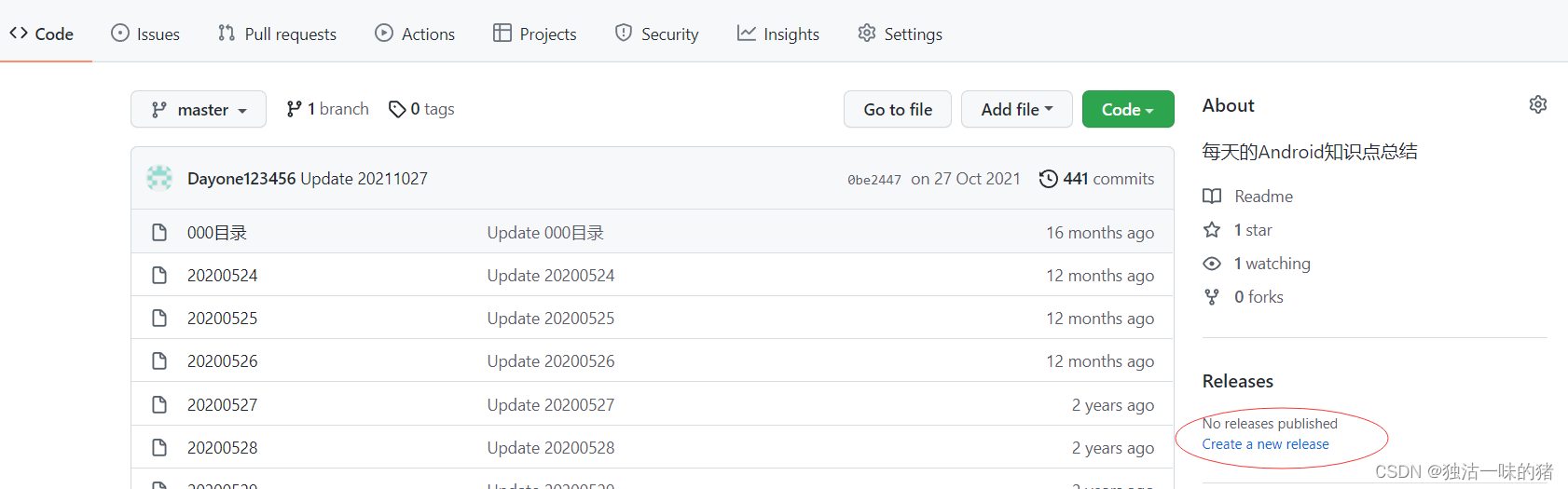
第三步:设置Tag信息 -> 成功后显示版本信息
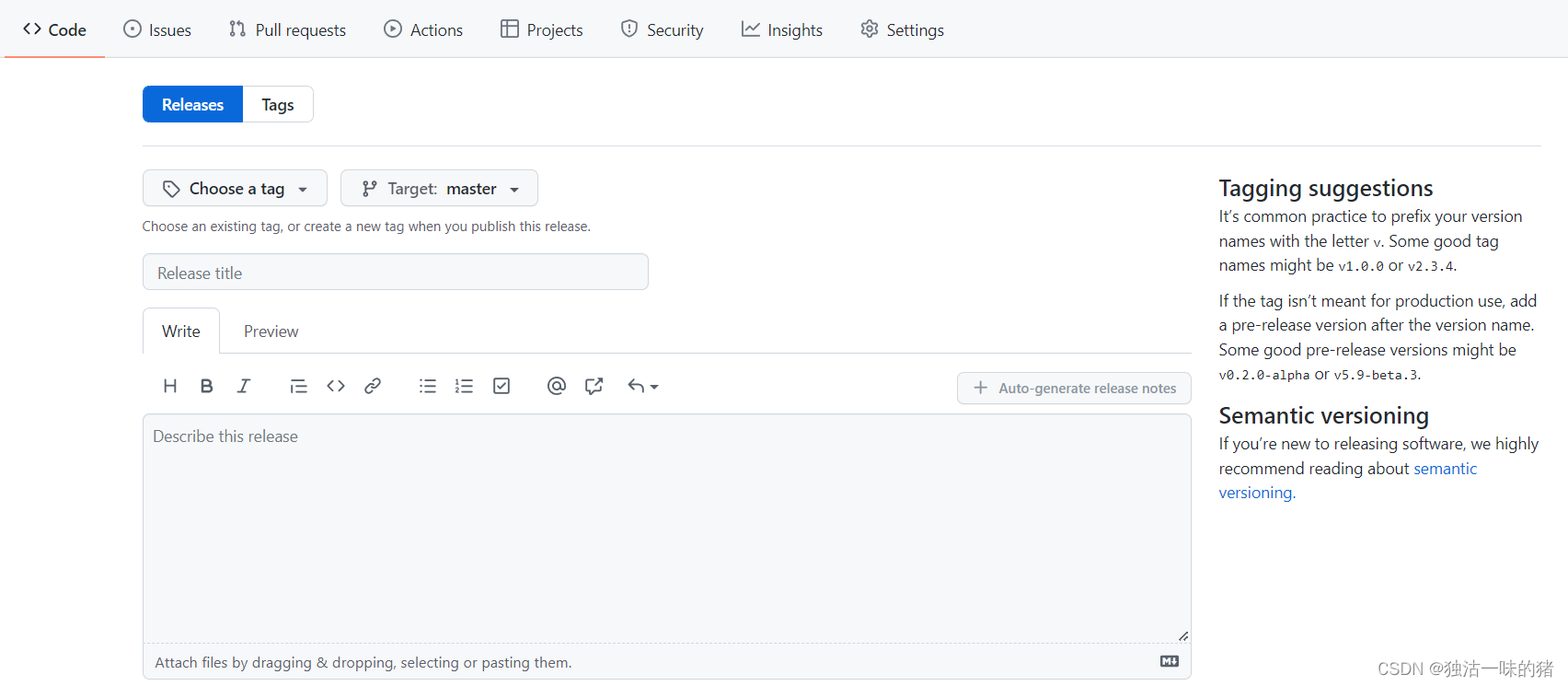
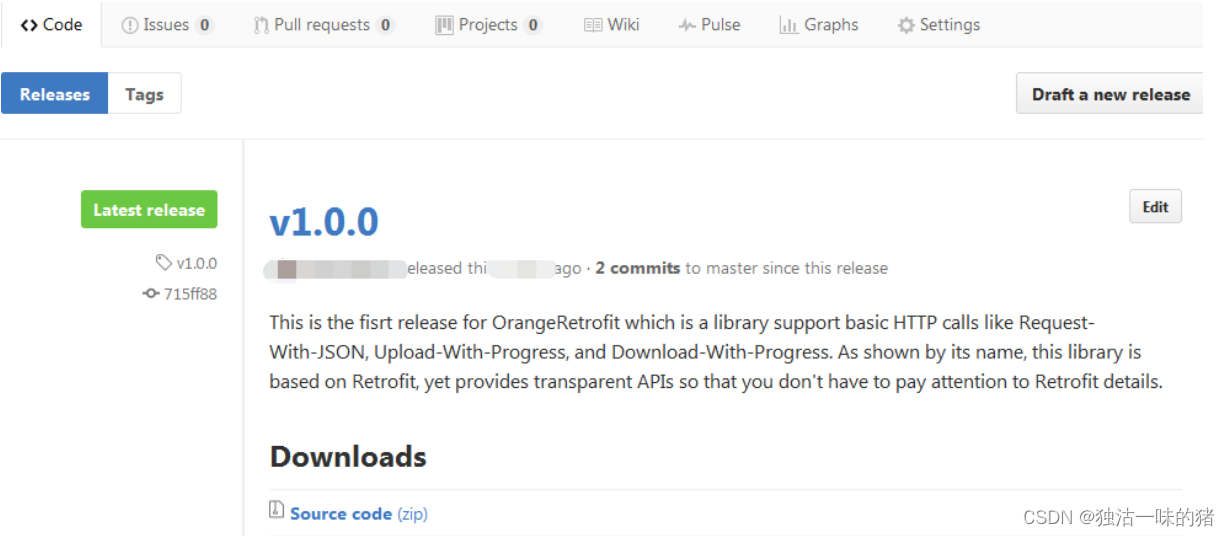
第四步:添加项目到JitPack之中(https://jitpack.io/) -> 成功后显示Library的使用信息